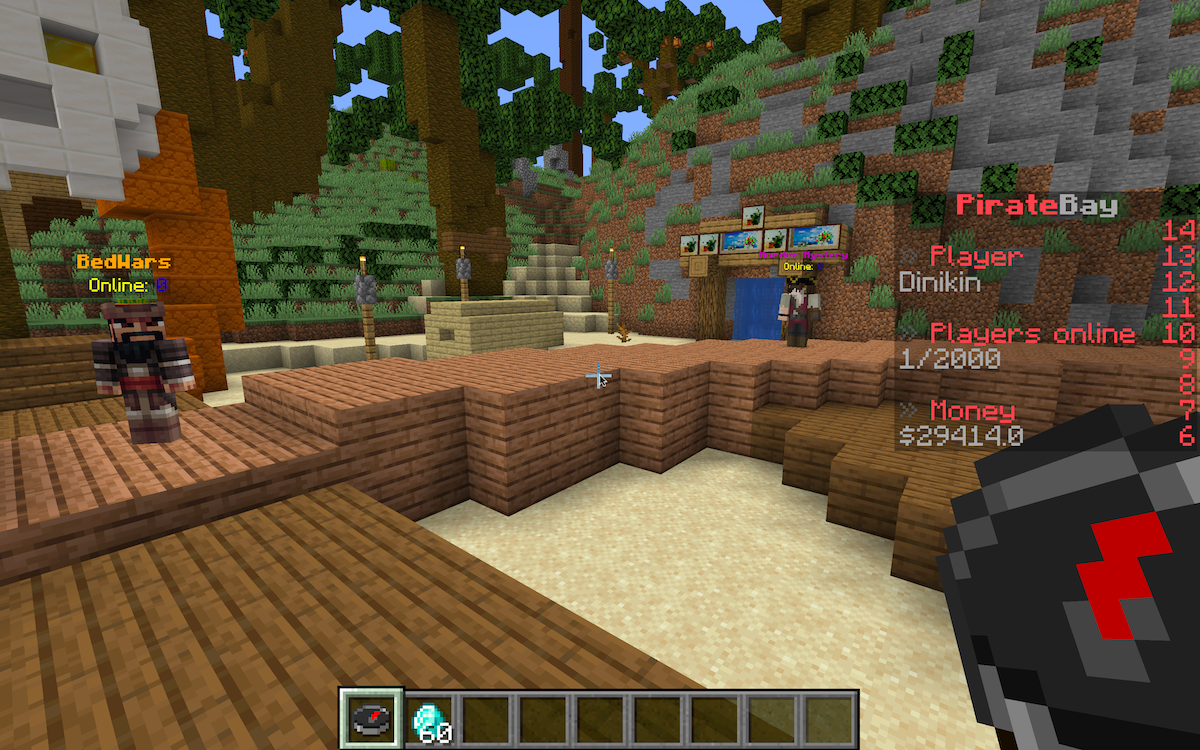 Parte 2. Instale el mapa para el lobby del servidor
Parte 2. Instale el mapa para el lobby del servidor
Parte 3. Instale los minijuegostl; dr;Entonces, ¿qué se hará al final de todo el tutorial?- crear el servidor principal, el llamado lobby, el lugar donde obtienen todos los jugadores que se acaban de conectar al servidor
- ejecutamos el segundo servidor, en el que instalamos el popular minijuego Murder Mystery
- instale y configure un servidor proxy que conecte el cliente del juego y los servidores en ejecución de tal manera que los jugadores no se den cuenta de que están cambiando de un servidor a otro
- crear un personaje del juego que nos redirija al servidor con un mini-juego
- Instala otro minijuego SkyBlock popular
- Agrega un menú en el juego basado en los artículos de inventario del jugador
- Agrega dinero en el juego
- Vamos a crear una tienda.
- … y mucho más
Vea lo que terminé con: mc.piratebayserver.netPara cualquier pregunta, escriba a Discord .¡Vamos!Nunca he jugado Minecraft antes. Diré aún más, no fue particularmente interesante para mí. Lo más probable, debido al hecho de que no entendí sus ideas. Sí, vi que en él puedes construir un número infinito de estructuras, cultivar diferentes tipos de plantas y animales, construir mecanismos. Pero todavía no podía entender cómo mis hijos pueden pasar días enteros todo el día jugando a este juego con gráficos primitivos.Pero un buen día, un hijo de ocho años se quejó de que tenía pocos amigos y casi no tenía con quién jugar Minecraft. Comencé a pensar cómo ayudarlo a encontrar más amigos y resolver el problema con el juego en la red. Sabía que había una versión alternativa del juego de red Minecraft llamada Realms. Esta es una suscripción paga donde puedes crear tu propio servidor, y Minecraft actúa como un proveedor de alojamiento. La desventaja de esta opción es que hasta 10 personas pueden jugar en dicho servidor. Tampoco hay forma de instalar mods: complementos de desarrolladores externos que modifican o complementan el contenido original de Minecraft. Dichos servidores sin modificaciones también se llaman vainilla.Por lo tanto, después de estudiar un pequeño tema, le sugerí al niño que recogiera el servidor con un mapa interesante y colocara su dirección en Internet para que otros jugadores puedan visitarlo. Ese era el plan para encontrar amigos para jugar juntos para mi hijo, y para mí, decidí que esta era una gran opción para un nuevo proyecto, como una fuente adicional de ingresos, en la que había estado pensando durante mucho tiempo.Hay dos versiones de Minecraft. Uno es Pocket Edition, diseñado para dispositivos móviles y Windows 10, el segundo es Java Edition, para PC. Al final resultó que no son compatibles entre sí, por lo que elegí Java Edition, ya que hay más opciones en el mundo del juego, además de que hay una selección más amplia de complementos. Bueno, también porque soy un desarrollador de Java.Para el alojamiento, elegí DigitalOcean, ya que ya tenía experiencia en usarlo y me toma unos minutos crear gotas en él. Puede usar cualquier alojamiento que sea conveniente para usted.Para comenzar, tenemos suficiente configuración para 2 CPU y 2 GB de RAM. Intenté 1 CPU, pero el servidor comenzó terriblemente mucho tiempo, con 1 GB de RAM, a veces encontré un bloqueo del servidor al importar tarjetas grandes.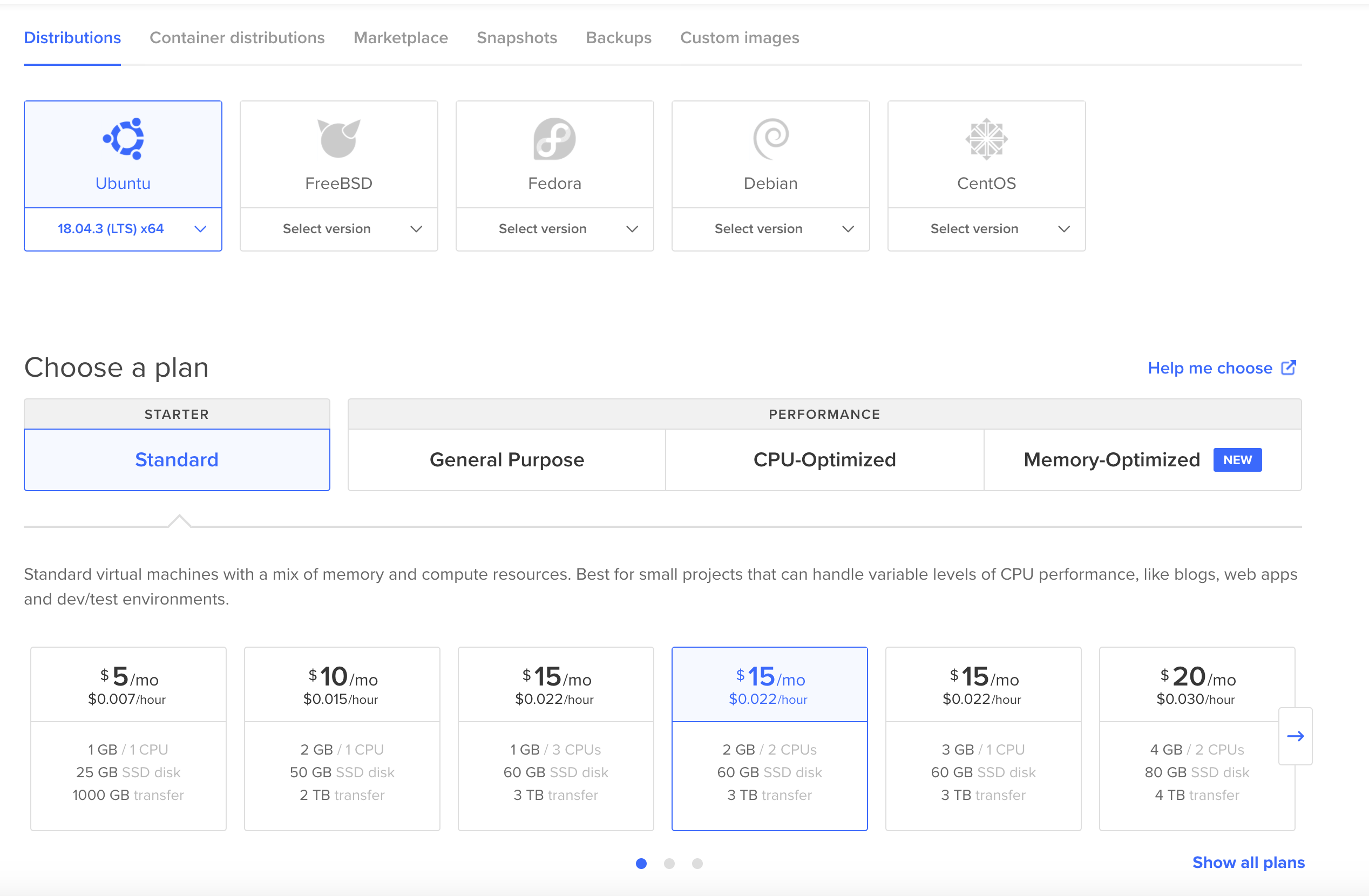 Al crear la gotita, elegí el método de autenticación: clave SSH
Al crear la gotita, elegí el método de autenticación: clave SSH Seguí las instrucciones para su creación
Seguí las instrucciones para su creación Y así, el servidor virtual está listo.
Y así, el servidor virtual está listo.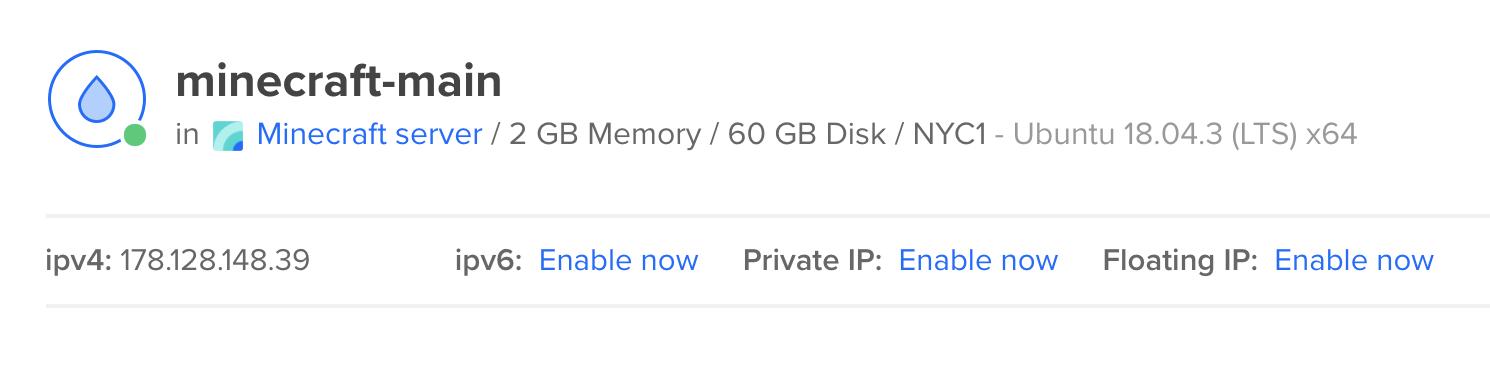 Vamos a eso por ssh:
Vamos a eso por ssh:ssh -i ~/minecraft root@IP_address
donde ~ / minecraft es la ruta a la clave SSH privada creada, IP_address es la dirección IP proporcionada por el alojamiento.Me gustaría señalar que no se recomienda utilizar el usuario root para iniciar el servidor, ya que esto puede permitir que los atacantes a través de complementos vulnerables dañen su servidor. Cómo agregar un nuevo usuario, puede encontrar el enlace .En resumen, cree un usuario (reemplace dinikin con su usuario):adduser dinikin
y darle derechos de administrador:usermod -aG sudo dinikin
y derechos de acceso remoto a través de SSH:rsync --archive --chown=dinikin:dinikin ~/.ssh /home/dinikin
Ahora comience una nueva sesión y use SSH con un nuevo nombre de usuario:ssh -i ~/minecraft dinikin@your_server_ip
Y así, estamos en el servidor.Welcome to Ubuntu 18.04.3 LTS (GNU/Linux 4.15.0-66-generic x86_64)
* Documentation: https://help.ubuntu.com
* Management: https://landscape.canonical.com
* Support: https://ubuntu.com/advantage
System information as of Sat Apr 11 09:03:11 UTC 2020
System load: 0.04 Processes: 96
Usage of /: 1.7% of 57.98GB Users logged in: 0
Memory usage: 6% IP address for eth0: 142.93.248.77
Swap usage: 0%
0 packages can be updated.
0 updates are security updates.
The programs included with the Ubuntu system are free software;
the exact distribution terms for each program are described in the
individual files in /usr/share/doc/*/copyright.
Ubuntu comes with ABSOLUTELY NO WARRANTY, to the extent permitted by
applicable law.
To run a command as administrator (user "root"), use "sudo <command>".
See "man sudo_root" for details.
dinikin@minecraft-main:~$
Cree una carpeta para nuestro primer servidor de Minecraft y vaya a ella:mkdir PirateBay
cd PirateBay
Ahora tenemos que decidir sobre la implementación del servidor. Hay varios, los más populares son Spigot , Paper , Forge . Puede leer más sobre las diferencias entre estos servidores aquí .La principal diferencia con el servidor nativo de Vanilla es que las modificaciones en el servidor original permiten, entre otras cosas, el lanzamiento de complementos de terceros, ampliando significativamente las capacidades del mundo del juego. Dichos complementos le permiten crear minijuegos, ingresar restricciones para los jugadores, integrar servidores en una red y mucho más.Originalmente descargué e instalé Spigot. Este es el servidor más popular y bien optimizado para Minecraft. Se han desarrollado muchos complementos para él y hay una gran comunidad de desarrolladores y usuarios.Sin embargo, me enfrenté al hecho de que cuando trabajaba con uno de los complementos para editar mapas, este último no funcionaba correctamente y recomendaba usar Paper como una bifurcación más optimizada basada en Spigot en los registros .Al final, opté por Paper, aunque para algunas instancias de servidor dejé Spigot. Ahora necesitamos instalar e iniciar el servidor seleccionado. Descargue la última versión del servidor:curl -kLJ https://papermc.io/api/v1/paper/1.15.2/165/download -o Paper-1.15.2.jar
e intenta correrjava -Xms1G -Xmx1G -XX:+UseConcMarkSweepGC -jar Paper-1.15.2.jar
Mi servidor no se inició porque Java no estaba instalado:Command 'java' not found, but can be installed with:
sudo apt install default-jre
sudo apt install openjdk-11-jre-headless
sudo apt install openjdk-8-jre-headless
Instalar en pc:sudo apt update
sudo apt install default-jre
Ahora corre de nuevo:java -Xms1G -Xmx1G -XX:+UseConcMarkSweepGC -jar Paper-1.15.2.jar
El servidor no se inicia y muestra un mensaje:You need to agree to the EULA in order to run the server. Go to eula.txt for more info.
Abre el archivo:nano eula.txt
cambie eula = false a true y guarde. Ejecute el servidor nuevamente:java -Xms1G -Xmx1G -XX:+UseConcMarkSweepGC -jar Paper-1.15.2.jar
El servidor comenzó: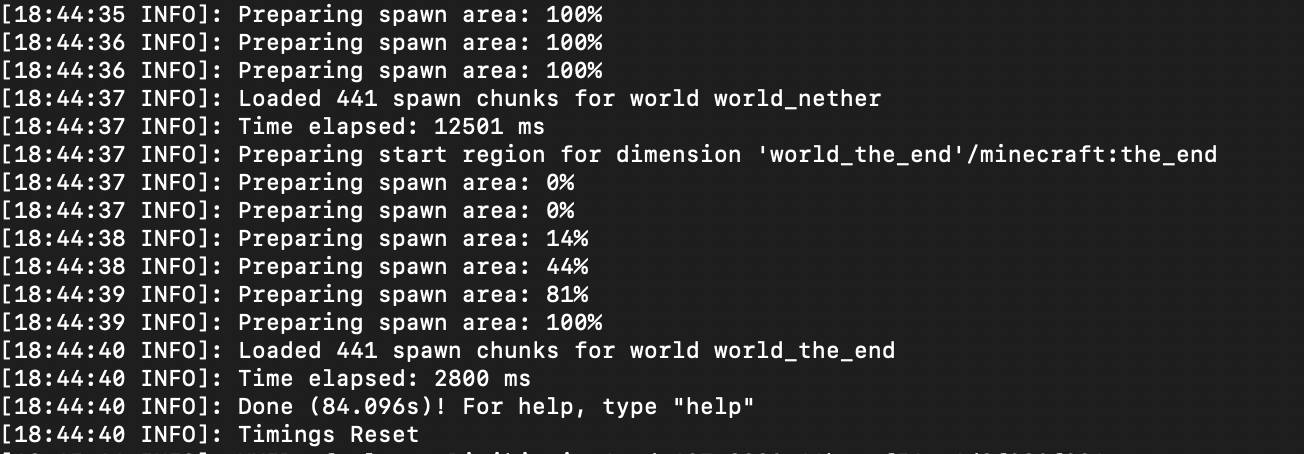 Iniciamos el juego y nos conectamos a nuestro servidor:
Iniciamos el juego y nos conectamos a nuestro servidor: si, por alguna razón, su versión de Minecraft no tenía licencia, no podrá conectarse al servidor.Para solucionar esto, configure el parámetro online-mode = false en el archivo PirateBay / server.properties,pero aún así recomiendo no lamentar $ 26.95 y apoyar a los desarrolladores de este maravilloso juego.Felicitaciones, su primer servidor está en funcionamiento.Lo que haremos en la siguiente parte:
si, por alguna razón, su versión de Minecraft no tenía licencia, no podrá conectarse al servidor.Para solucionar esto, configure el parámetro online-mode = false en el archivo PirateBay / server.properties,pero aún así recomiendo no lamentar $ 26.95 y apoyar a los desarrolladores de este maravilloso juego.Felicitaciones, su primer servidor está en funcionamiento.Lo que haremos en la siguiente parte:- instale el primer complemento
- preparar un mundo vacío para crear un lobby
- descargue el mapa para el lobby e impórtelo
¡No cambies!